Apple Watch のバックアップを見つけて削除する方法
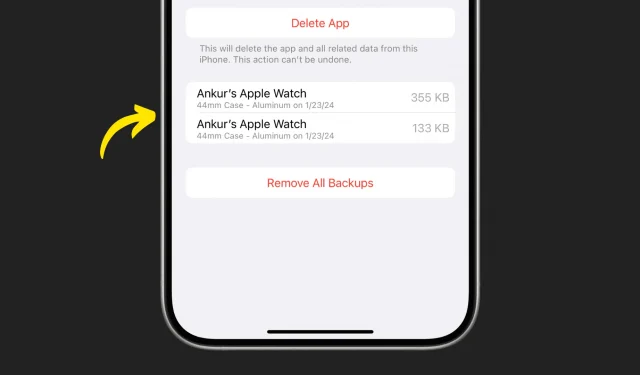
このチュートリアルでは、Apple Watch のバックアップが保存されている場所を確認する方法と、iPhone でバックアップが不要になった場合にバックアップを削除する方法を紹介します。
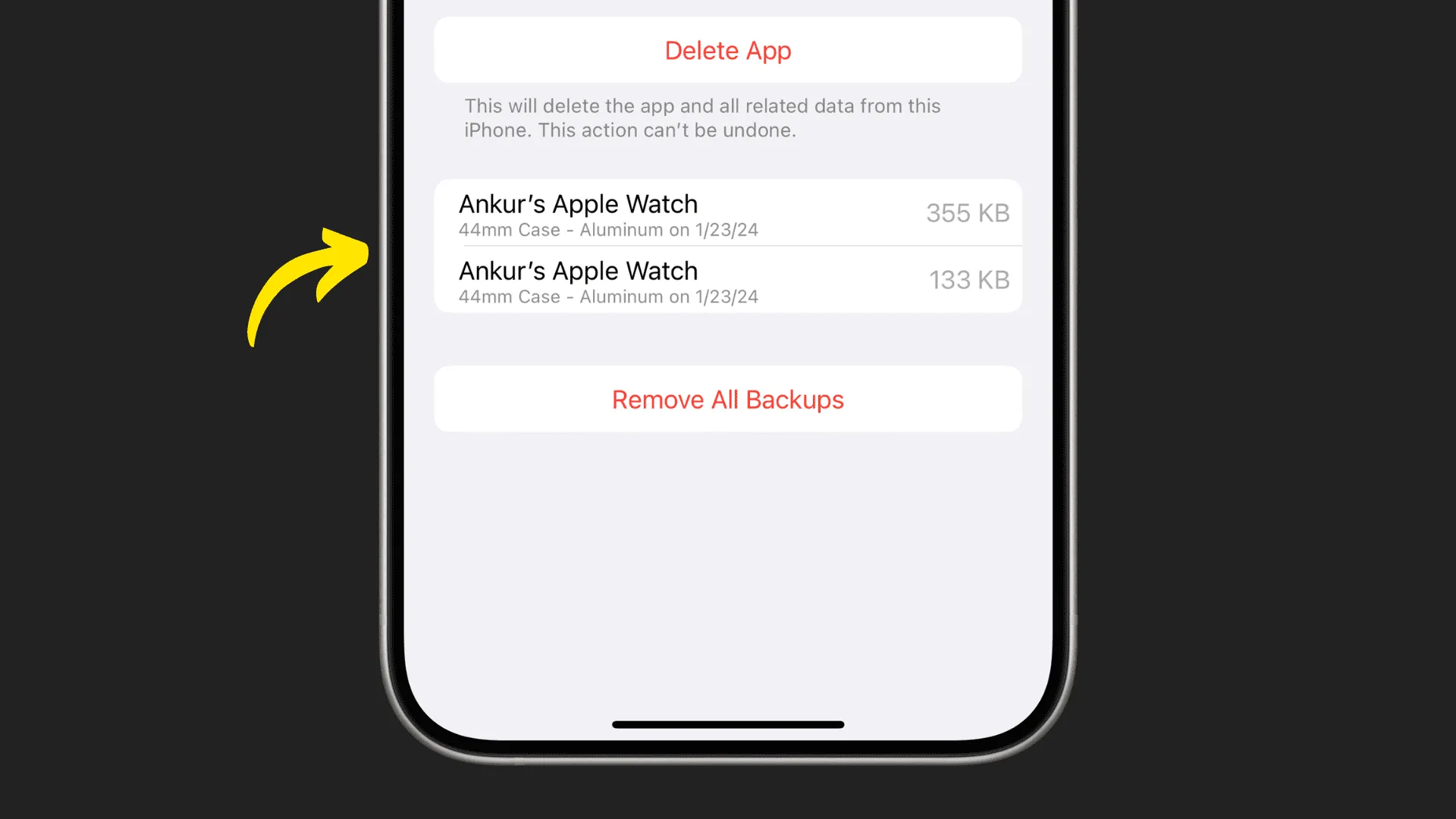
Apple Watchのバックアップについて
Apple Watch は、両方が近くにある場合、常にそのデータを iPhone にバックアップします。たとえば、iPhone を置き去りにしてランニングに行くと想像してください。戻ってきたら、ランニング データが自動的に iPhone に同期され、iOS のフィットネス アプリとヘルスケア アプリで表示できるようになります。同様に、Apple Watch でスクリーンショットを撮ると、iPhone の写真アプリに自動的に表示されます。
さらに、iPhone を iCloud またはコンピュータにバックアップすると、電話のバックアップには Apple Watch データも含まれます。したがって、iPhone のバックアップを復元すると、Apple Watch のデータも戻ることになります。
ただし、Apple Watch と iPhone のペアリングを解除すると、Watch の完全バックアップが作成され、iPhone に保存されます。セットアップ中に、このバックアップ ファイルを同じ時計または新しい時計 (別のモデルでも) に復元できます。
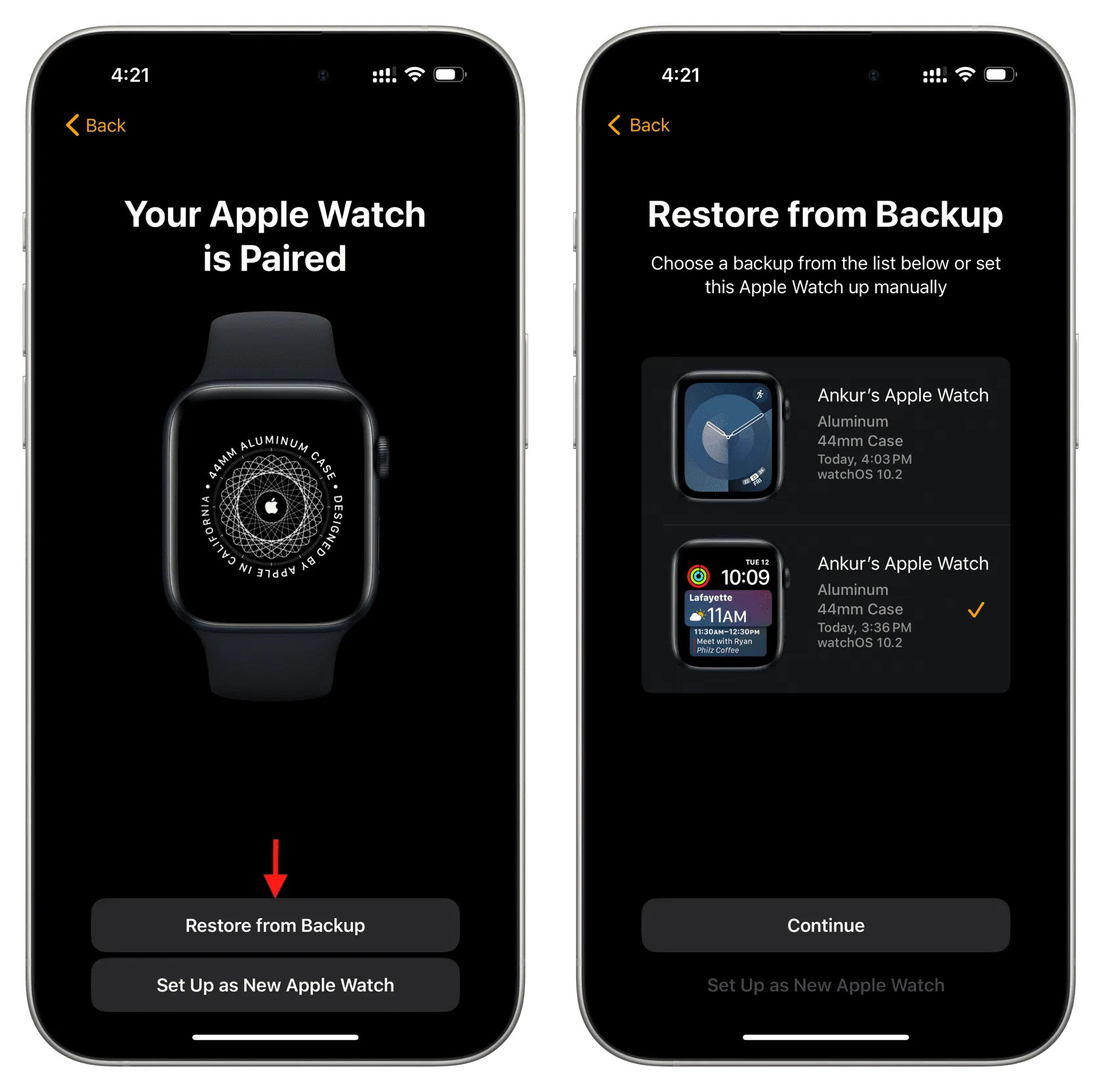
Apple Watch バックアップ ファイルの内容とその作成方法については、専用のチュートリアルで学ぶことができます。
Apple Watch のバックアップがどこにあるかを確認する
Apple Watch のバックアップ ファイルを確認するには、次の手順に従ってください (Apple Watch と iPhone のペアリングを解除してバックアップ ファイルを作成した場合)。
- コンパニオン iPhone で設定アプリを開きます。
- [一般] > [iPhone ストレージ]をタップします。
- リストを確認すると、Watchというオプションが表示されます。それをタップしてください。
- ここに Apple Watch のバックアップが表示されます。
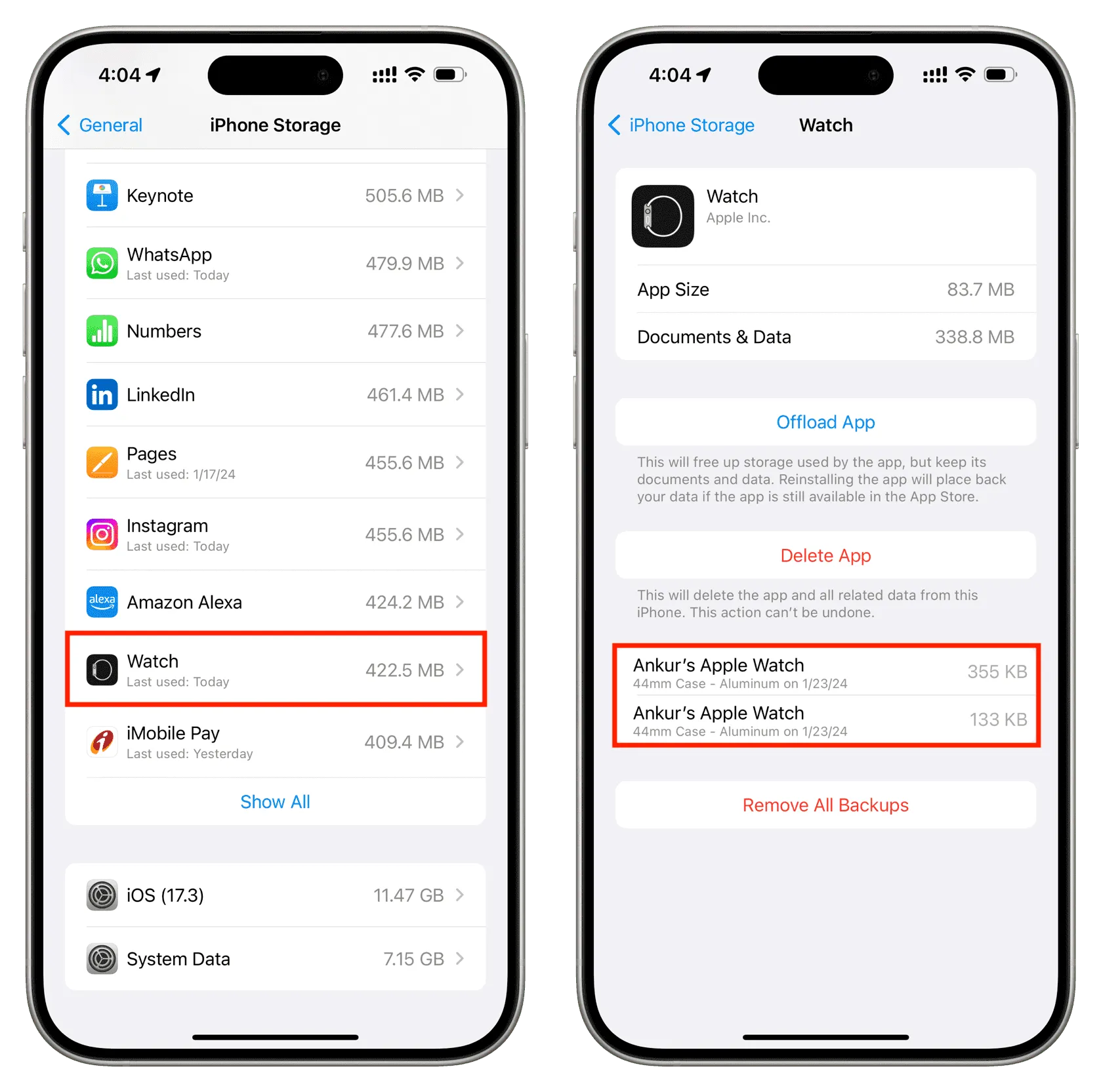
Apple Watchのバックアップを削除する
音楽や写真を Apple Watch に同期しない限り、これらのバックアップは通常、それほど多くのスペースを必要としません。通常、Apple Watch のバックアップにはデバイス上で数百キロバイトが必要です。無視できる程度ですが、私のようなきちんとしたフリークにとっては、それでも多すぎるかもしれません。そのため、それらを削除する方法を紹介します。
最近、Apple Watch を数回連続で復元したため、いくつかのバックアップが作成されました。これらのバックアップにはほぼ同じデータが含まれているため、冗長であり不要です。そのまま残しておくこともできますが、必要のないものや混乱を招く可能性のあるものをなぜ残しておくのでしょうか?
- iPhone の設定アプリに移動します。
- そこから、 [一般] > [iPhone ストレージ]に移動し、項目のリストで[ウォッチ]を選択します。
- バックアップを左にスワイプし、 「削除」をタップします。
- あるいは、「すべてのバックアップを削除」をタップし、 「今すぐ削除」をタップして確定してすべてのバックアップを一度に削除することもできます。
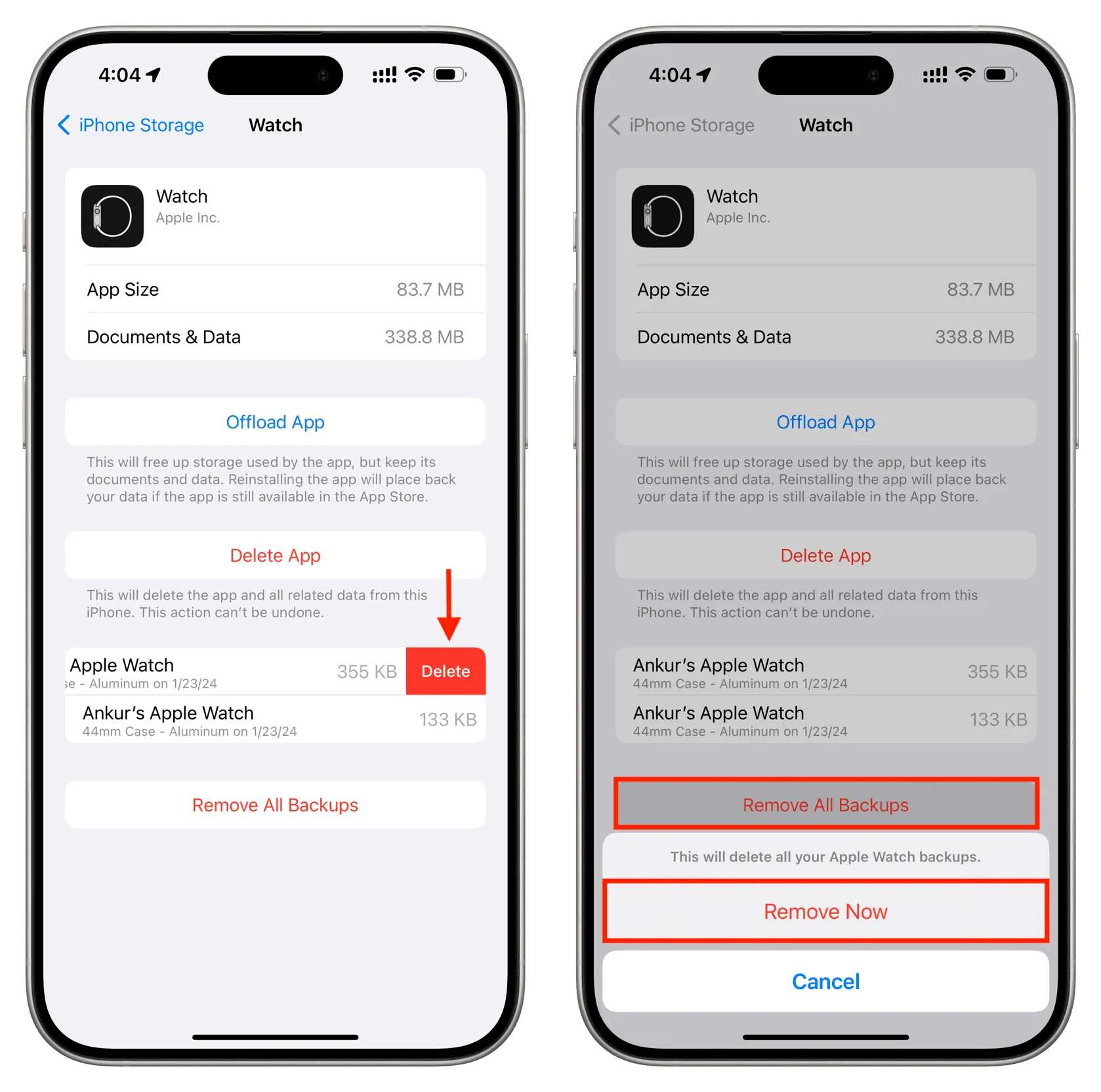
次にチェックしてください:
コメントを残す